URLをクリップボードにコピーしました
FAQ_URL:https://www.pa-solution.net/daj/bs/faq/Detail.aspx?id=4237
| |
最終更新日 2020/09/26 |
FAQ_ID:4237 |
 Business
Business >
FinalCode >
FinalCode6 / FinalCode@Cloud >
バージョンアップ関連
 Business
Business >
FinalCode >
FinalCode5 >
バージョンアップ関連

|
「FinalCode6」FinalCodeクライアントをVer.6にバージョンアップする方法を教えてください
|

|
ご契約がVer.6になっていない場合は、Ver.6の契約に切り替えてください。
※Ver.6の新機能を利用されない場合は、Ver.5の契約でVer.6のクライアントを利用することも可能です。
ただし、Ver.5の契約更新の受付は2020年6月30日までとなります。
それ以降はVer.6での契約更新になります。
Ver.6の契約へ切り替えるためには申請が必要です。
申請手続きについては、営業窓口まで問い合わせてください。
※Ver.4のVA版を契約中のお客様は、申請時に主管理者メールアドレスで利用している企業ドメインも合わせて提示してください。
▽営業問い合わせ窓口
━━━━━━━━━━━━━━━━━━━━━━━━━
TEL:03-5220-3090
E-Mail:shinsei@daj.co.jp
平日 9:00~18:00(土・日・祝日、弊社指定休業日を除く)
━━━━━━━━━━━━━━━━━━━━━━━━━
申請手続き以外の技術的な質問は以下へ問い合わせてください。
▽技術サポート窓口(ご購入後)
━━━━━━━━━━━━━━━━━━━━━━━━━
https://www.daj.jp/support/
※お問い合わせにはシリアルIDまたはサポートIDが必要です。
━━━━━━━━━━━━━━━━━━━━━━━━━
FinalCode クライアントをVer.4またはVer.5から、Ver.6にバージョンアップする。
インストールオプションが不要な場合(msiインストーラーを使わない場合)
<透過暗号を使わない場合:@Cloud版 / VA版>
-
以下よりVer.6のFinalCodeクライアントをダウンロードします。
https://www.finalcode.com/jp/download/
-
FinalCode Ver.6をインストールします。(旧バージョンが上書きアップデートされます。)
※「Full installation」にチェックした場合は管理者権限が必要です。(初期値はチェックを入れた状態になります。)
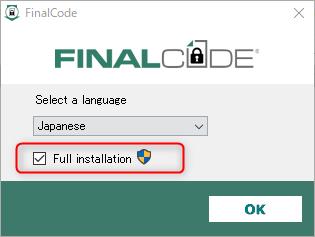
-
端末を再起動します。
※FinalCodeクライアントを起動し、利用規約を確認後、同意すると利用可能になります。
<透過暗号を使う場合:@Cloud版>
※管理者権限が必須です。
-
旧バージョンのFinalCodeクライアントをアンインストールします。
-
以下より@Cloud Agentをダウンロードします。
https://manage.digitalartscloud.com/
※管理者のみアクセス可能です。管理者以外の方は管理者より@Cloud Agentを入手してください。
-
@Cloud Agentをインストールします。
※FinalCode管理者で利用可能な[管理画面]→[管理モード]→[システム管理]→[クライアント自動アップデート設定]に従ってFinalCodeが自動的にインストールされます。
ここで旧バージョンが指定されている場合は、旧バージョンがインストールされますので注意してください。
<透過暗号を使う場合:VA版>
※管理者権限が必須です。
-
以下よりVer.6のFinalCodeクライアントをダウンロードします。
https://www.finalcode.com/jp/download/
-
FinalCode Ver.6をインストールします。
※「Full installation」にチェックが必須です。(管理者権限が必要です。)
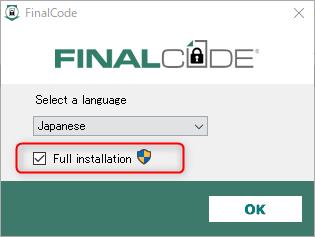
-
端末を再起動します。
※FinalCodeクライアントを起動し、利用規約を確認後、同意すると利用可能になります。
インストールオプションを指定したインストール方法
<透過暗号を使わない場合:@Cloud版 / VA版>
-
旧バージョンのFinalCodeクライアントをアンインストールします。
-
以下よりVer.6のmsiインストーラー(リモートインストールツール)をダウンロードします。
https://download.daj.co.jp/user/
※サポート情報サイトへのアクセスができない場合は以下のFAQを参照してください。
https://www.pa-solution.net/daj/bs/faq/Detail.aspx?id=3949
-
FinalCode Ver.6のmsiインストーラーで必要なオプションを指定してインストールします。
-
端末を再起動します。
※FinalCodeクライアントを起動し、利用規約を確認後、同意すると利用可能になります。
<透過暗号を使う場合:@Cloud版>
※管理者権限が必須です。
-
以下より@Cloud Agentをダウンロードします。
https://manage.digitalartscloud.com/
※管理者のみアクセス可能です。管理者以外の方は管理者より@Cloud Agentを入手してください。
-
@Cloud Agentをインストールします。
※この時点では旧FinalCodeはアンインストールしないでください。
※旧FinalCodeがインストールされていない場合は、@Cloud Agentのインストール時に自動インストールされるFinalCode Ver.6をアンインストールしてください。
-
旧バージョンのFinalCodeクライアントをアンインストールします。
-
端末を再起動します。
-
以下のサポート情報サイトよりVer.6のmsiインストーラー(リモートインストールツール)をダウンロードします。
https://download.daj.co.jp/user/
-
FinalCode Ver.6のmsiインストーラーで必要なオプションを指定してインストールします。
※透過暗号利用時はオプションでAllusers=1の指定が必須です。
-
端末を再起動します。
※FinalCodeクライアントを起動し、利用規約を確認後、同意すると利用可能になります。
<透過暗号を使う場合:VA版>
※管理者権限が必須です。
-
旧バージョンをアンインストールします。
-
以下よりVer.6のmsiインストーラー(リモートインストールツール)をダウンロードします。
https://download.daj.co.jp/user/
※サポート情報サイトへのアクセスができない場合は以下のFAQを参照してください。
https://www.pa-solution.net/daj/bs/faq/Detail.aspx?id=3949
-
FinalCode Ver.6のmsiインストーラーで必要なオプションを指定してインストールします。
※透過暗号利用時はオプションでAllusers=1の指定が必須です。
-
端末を再起動します。
※FinalCodeクライアントを起動し、利用規約を確認後、同意すると利用可能になります。
|

